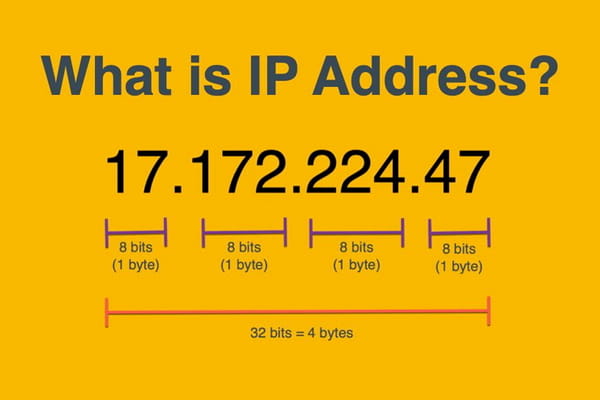در ابتدا برای توضیح آدرس IP چیست ، شرح کوتاهی بر TPC/IP میدهیم. عموم شبکه های امروزی و اینترنت، برای برقراری ارتباط از پروتکل TCP/IP پیروی میکنند. پروتکل TCP/IP قراردادی است که روش کار شبکه ها و دستور العمل آن را تعیین میکند. تنظیمات پیکربندی TCP/IP به موارد زیر نیاز دارد:
- یک آدرس IP
- Subnet mask
- گیتوی Gateway
برای پیکربندی صحیح TCP/IP، لازم است بدانید که چگونه شبکههای TCP/IP آدرسدهی میشوند و به شبکهها و زیرشبکهها تقسیم میشوند. که در ادامه توضیح میدهیم. همچنین روش های پیدا کردن IP را شرح خواهیم داد.
تعریف آدرس IP
آدرس IP یک آدرس منحصر به فرد است که یک دستگاه را در اینترنت یا یک شبکه محلی شناسایی می کند. IP مخفف “Internet Protocol” است که مجموعه قوانینی است که بر فرمت داده های ارسال شده از طریق اینترنت یا شبکه محلی حاکم است.
در اصل، آدرسهای IP شناسهای هستند که اجازه میدهند اطلاعات بین دستگاههای موجود در شبکه ارسال شود: آنها حاوی اطلاعات مکان هستند و دستگاهها را برای ارتباط در دسترس قرار میدهند. اینترنت به راهی برای تمایز بین رایانه ها، روترها و وب سایت های مختلف نیاز دارد. آدرس های IP راهی برای انجام این کار ارائه می دهند و بخش مهمی از نحوه کار اینترنت را تشکیل می دهند.
یک آدرس IP یا IP Address یا نشانی آی پی، دو قسمت ضروری دارد. IP Address و Subnet mask
آدرس IP: هاست و شبکه
قسمت اول آدرس IP است که چیست و بر چه مبنایی است را ضرح میدهیم.
آدرس IP یک عدد 32 بیتی است. بیت بر مبنای اعداد باینری بوده و از 0 و 1 تشکیل میشود. این آدرس به طور منحصر برای یک کاربر (کامپیوتر یا دستگاه دیگر، مانند چاپگر یا روتر) را در یک شبکه TCP/IP شناسایی می شود.
آدرسهای IP معمولاً در قالب اعشاری نقطهگذاری شده، با چهار عدد که با نقطه از هم جدا میشوند، مانند 192.168.123.132 بیان میشوند. برای درک نحوه استفاده از ماسکهای زیرشبکه برای تمایز بین میزبانها، شبکهها و زیرشبکهها، یک آدرس IP را در نماد دودویی بررسی کنید.
به عنوان مثال، آدرس IP اعشاری نقطهدار 192.168.123.132 (در نماد باینری) عدد 32 بیتی برابر با
11000000-101010000-11110111-00000100
است. نوشتن و حفظ این عدد ممکن است دشوار باشد، بنابراین آن را به چهار قسمت باینری تقسیم میکنیم. سپس هر قسمت را تبدیل به مبنای ده دهی میکنیم. برای مثال 11000000 برابر با 192 میشود. این اطلاعات صرفا برای دانستن مطلب است و سر و کار شما به ندرت به این محاسبات میفتد. در صورت نیاز سایت های آنلاین وجود دارد که به راحتی تبدیل دو طرفه را برای شما انجام میدهند.
اعداد اعشاری که با نقطه از هم جدا شده اند، اکتت هایی هستند که از نماد دودویی به اعشاری تبدیل شده اند.
برای اینکه یک شبکه گسترده TCP/IP (WAN) بهعنوان مجموعهای از شبکهها کارآمد باشد، روترهایی که بستههای داده را بین شبکهها ارسال میکنند، مکان دقیق میزبانی را که بستهای از اطلاعات برای آن در نظر گرفته شده است، نمیدانند. روترها فقط می دانند میزبان در چه شبکه ای عضو است و از اطلاعات ذخیره شده در جدول مسیر خود برای تعیین نحوه رساندن بسته به شبکه میزبان مقصد استفاده می کنند. پس از تحویل بسته به شبکه مقصد، بسته به میزبان مناسب تحویل داده می شود.
برای اینکه این فرآیند کار کند، یک آدرس IP دارای دو بخش شده است. قسمت اول یک آدرس IP به عنوان آدرس شبکه و قسمت آخر به عنوان آدرس میزبان استفاده می شود. اگر مثال 192.168.123.132 را در نظر بگیرید و آن را به این دو قسمت تقسیم کنید، 192.168.123 به عنوان آدرس شبکه یا Network و 132 به عنوان هاست Host می باشد یا 192.168.123.0 به عنوان Network Address و 0.0.0.132 به عنوان هاست.
Subnet mask
دومین مورد، که برای کار TCP/IP لازم است، Subnet mask است. ساب نت ماسک توسط پروتکل TCP/IP برای تعیین اینکه یک میزبان در زیرشبکه محلی یا در یک شبکه راه دور است، استفاده می شود.
در TCP/IP، بخشهایی از آدرس IP که به عنوان آدرس شبکه و میزبان استفاده میشوند، ثابت نیستند. تا زمانی که اطلاعات بیشتری نداشته باشید، آدرس شبکه و میزبان فوق را نمی توان تعیین کرد. این اطلاعات در یک شماره 32 بیتی دیگر به نام ماسک زیر شبکه ارائه می شود. ماسک زیر شبکه در این مثال 255.255.255.0 است. معنی این عدد مشخص نیست مگر اینکه بدانید 255 در نماد دودویی برابر با 11111111 است. بنابراین، ماسک زیر شبکه 11111111.11111111.11111111.00000000 است.
با ردیف کردن آدرس IP و ماسک زیر شبکه با هم، بخش های شبکه و میزبان آدرس را می توان از هم جدا کرد:
192.168.123.132 = 1100000000.10101000.1111011.10000100
255.255.255.0 = 11111111.11111111.11111111.0
24 بیت اول (تعداد یکی در زیر شبکه ماسک) به عنوان آدرس شبکه مشخص می شود. 8 بیت آخر (تعداد صفرهای باقی مانده در زیر شبکه) به عنوان آدرس میزبان مشخص می شود. آدرس های زیر را به شما می دهد:
192.168.123.0 (Network Address) = 11000000.10101000.1111011.00000000
000.000.000.132 (Host) = 00000000.00000000.00000000.10000100
بنابراین اکنون می دانید، برای این مثال با استفاده از ماسک زیر شبکه 255.255.255.0، شناسه شبکه 192.168.123.0 و آدرس میزبان 0.0.0.132 است. هنگامی که بسته ای به زیرشبکه 192.168.123.0 (از زیر شبکه محلی یا یک شبکه راه دور) می رسد و آدرس مقصد آن 192.168.123.132 است، رایانه شما آن را از شبکه دریافت کرده و پردازش می کند.
تقریباً همه زیرشبکههای اعشاری به اعداد باینری تبدیل میشوند که همگی یک در سمت چپ و همه صفرها در سمت راست هستند. مثال از ماسک های زیر شبکه مانند:
255.255.255.192 = 1111111.11111111.1111111.11000000
255.255.255.224 = 1111111.11111111.1111111.11100000
مطلب پیشنهادی: مک آدرس چیست
کلاس های شبکه
آدرس های اینترنتی توسط InterNIC، سازمانی که اینترنت را مدیریت می کند، اختصاص می یابد. این آدرس های IP به کلاس های مختلف تقسیم می شوند. در مورد کلاس های آدرس IP چیست ، رایج ترین آنها کلاس های A، B و C هستند. کلاس های D و E وجود دارند، اما توسط کاربران نهایی استفاده نمی شوند. هر یک از کلاس های آدرس دارای یک ماسک زیر شبکه پیش فرض متفاوت است. شما می توانید کلاس یک آدرس IP را با نگاه کردن به اکتت اول آن شناسایی کنید. در زیر محدوده آدرس های اینترنتی کلاس A، B، و C، هر کدام با یک آدرس مثال آمده است:
شبکه های کلاس A از یک زیر شبکه پیش فرض 255.0.0.0 استفاده می کنند و 0-127 را به عنوان اولین اکتت خود دارند. آدرس 10.52.36.11 یک آدرس کلاس A است. اکتت اول آن 10 است که شامل 1 تا 126 است.
شبکه های کلاس B از یک ماسک زیر شبکه پیش فرض 255.255.0.0 استفاده می کنند و 128-191 را به عنوان اولین اکتت خود دارند. آدرس 172.16.52.63 یک آدرس کلاس B است. اولین اکتت آن 172 است که بین 128 و 191 شامل می شود.
شبکه های کلاس C از یک ماسک زیر شبکه پیش فرض 255.255.255.0 استفاده می کنند و 192-223 را به عنوان اولین اکتت خود دارند. آدرس 192.168.123.132 یک آدرس کلاس C است. اولین اکتت آن 192 است که شامل 192 تا 223 است.
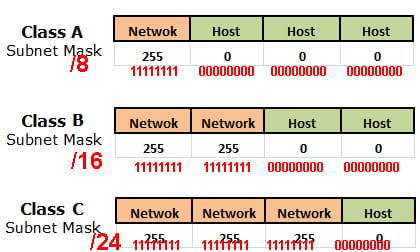
در برخی از سناریوها، مقادیر ماسک زیر شبکه پیشفرض به یکی از دلایل زیر با نیازهای سازمان تناسب ندارد:
- توپولوژی فیزیکی شبکه
- تعداد شبکهها (یا میزبانها) با محدودیتهای ماسک زیرشبکه پیشفرض مطابقت ندارند.
بخش بعدی توضیح می دهد که چگونه شبکه ها را می توان با استفاده از ماسک های زیر شبکه تقسیم کرد و روش استفاده از Subnetting در آدرس IP چیست.
زیر شبکه Subnetting
یک شبکه TCP/IP کلاس A، B، یا C را می توان توسط مدیر سیستم بیشتر تقسیم کرد، یا تحت شبکه قرار داد. هنگامی که شما طرح آدرس منطقی اینترنت (آدرسهای IP و زیرشبکهها) را با شبکههای فیزیکی در حال استفاده توسط دنیای واقعی تطبیق میدهید، ضروری میشود.
ممکن است یک مدیر سیستم که بلوکی از آدرسهای IP را به او اختصاص داده است، شبکههایی را مدیریت کند که بهگونهای سازماندهی نشدهاند که به راحتی با این آدرسها مطابقت داشته باشند. به عنوان مثال، شما یک شبکه گسترده با 150 هاست در سه شبکه (در شهرهای مختلف) دارید که توسط یک روتر TCP/IP به هم متصل هستند. هر کدام از این سه شبکه 50 هاست دارند. به شما شبکه کلاس C 192.168.123.0 اختصاص داده شده است. (برای مثال، این آدرس در واقع از محدوده ای است که در اینترنت تخصیص داده نشده است.) یعنی می توانید از آدرس های 192.168.123.1 تا 192.168.123.254 برای 150 هاست خود استفاده کنید.
دو آدرسی که در مثال شما قابل استفاده نیستند عبارتند از 192.168.123.0 و 192.168.123.255 زیرا آدرس های باینری با بخش میزبان از همه یک ها و همه صفرها نامعتبر هستند. آدرس صفر نامعتبر است زیرا برای تعیین شبکه بدون تعیین میزبان استفاده می شود. آدرس 255 (در نماد باینری، آدرس میزبان همه آنها) برای پخش یک پیام به هر میزبان در یک شبکه استفاده می شود. فقط به یاد داشته باشید که اولین و آخرین آدرس در هر شبکه یا زیرشبکه ای را نمی توان به هر میزبان جداگانه اختصاص داد.
اکنون باید بتوانید آدرس IP را به 254 هاست بدهید. اگر همه 150 کامپیوتر در یک شبکه باشند، خوب کار می کند. با این حال، 150 کامپیوتر شما در سه شبکه فیزیکی مجزا هستند. به جای درخواست بلوک های آدرس بیشتر برای هر شبکه، شبکه خود را به زیرشبکه هایی تقسیم می کنید که به شما امکان می دهد از یک بلوک آدرس در چندین شبکه فیزیکی استفاده کنید.
در این حالت، با استفاده از یک ماسک زیرشبکه، شبکه خود را به چهار زیرشبکه تقسیم میکنید که آدرس شبکه را بزرگتر و محدوده احتمالی آدرسهای میزبان را کوچکتر میکند. به عبارت دیگر، شما برخی از بیتهای مورد استفاده برای آدرس میزبان را قرض میگیرید و از آنها برای بخش شبکه آدرس استفاده میکنید. زیر شبکه ماسک 255.255.255.192 چهار شبکه از 62 هاست را در اختیار شما قرار می دهد. کار می کند زیرا در نمادگذاری باینری 255.255.255.192 همان 1111111.11111111.1111111.11000000 است. دو رقم اول آخرین اکتت به آدرس های شبکه تبدیل می شوند، بنابراین شبکه های اضافی 00000000 (0)، 01000000 (64)، 10000000 (128) و 11000000 (192) را دریافت می کنید. (بعضی از مدیران تنها از دو زیرشبکه با استفاده از 255.255.255.192 به عنوان زیر شبکه استفاده می کنند. برای اطلاعات بیشتر در مورد این موضوع، RFC 1878 را ببینید.) در این چهار شبکه، شش رقم باینری آخر را می توان برای آدرس های میزبان استفاده کرد.
با استفاده از ماسک زیر شبکه 255.255.255.192، شبکه 192.168.123.0 شما به چهار شبکه 192.168.123.0، 192.168.123.64، 192.168.123.1219 و 192.168.123.123.1 و 192.168.123.123.0 تبدیل می شود. این چهار شبکه به عنوان آدرس میزبان معتبر خواهند بود:
192.168.123.1-62 192.168.123.65-126 192.168.123.129-190 192.168.123.193-254
مجدداً به یاد داشته باشید که آدرسهای میزبان باینری با همه یکها یا صفرها نامعتبر هستند، بنابراین نمیتوانید از آدرسهایی با آخرین اکتت 0، 63، 64، 127، 128، 191، 192 یا 255 استفاده کنید.
با مشاهده دو آدرس هاست 192.168.123.71 و 192.168.123.133 می توانید نحوه کار آن را مشاهده کنید. اگر از زیرشبکه پیشفرض کلاس C 255.255.255.0 استفاده کردهاید، هر دو آدرس در شبکه 192.168.123.0 هستند. با این حال، اگر از زیر شبکه ماسک 255.255.255.192 استفاده می کنید، آنها در شبکه های مختلف هستند. 192.168.123.71 در شبکه 192.168.123.64 است، 192.168.123.133 در شبکه 192.168.123.128 است.
دروازه های پیش فرض Default Gateway
اگر یک کامپیوتر TCP/IP نیاز به برقراری ارتباط با یک میزبان در شبکه دیگری داشته باشد، معمولاً از طریق دستگاهی به نام روتر ارتباط برقرار می کند.میبینیم نقش روتر در فوروارد آدرس IP دربخش TCP/IP چیست. روتری که بر روی هاست مشخص شده و زیرشبکه میزبان را به شبکه های دیگر پیوند می دهد، دروازه Gateway نامیده می شود. این بخش توضیح می دهد که چگونه TCP/IP تعیین می کند که آیا بسته ها را به دروازه پیش فرض خود برای دسترسی به رایانه یا دستگاه دیگری در شبکه ارسال کند یا خیر.
هنگامی که یک میزبان سعی می کند با استفاده از TCP/IP با دستگاه دیگری ارتباط برقرار کند، یک فرآیند مقایسه را با استفاده از ماسک زیر شبکه تعریف شده و آدرس IP مقصد در مقابل ماسک زیر شبکه و آدرس IP خود انجام می دهد. نتیجه این مقایسه به رایانه می گوید که مقصد میزبان محلی است یا میزبان راه دور.
اگر نتیجه این فرآیند مقصد را یک میزبان محلی تعیین کند، کامپیوتر بسته را در زیرشبکه محلی ارسال می کند. اگر نتیجه مقایسه، مقصد را یک میزبان راه دور مشخص کند، کامپیوتر بسته را به دروازه پیشفرض تعریفشده در ویژگیهای TCP/IP آن ارسال میکند. سپس این مسئولیت روتر است که بسته را به زیر شبکه صحیح ارسال کند.
روش عیب یابی آدرس IP و مشکلات ارتباطی چیست
مشکلات شبکه TCP/IP اغلب به دلیل پیکربندی نادرست سه ورودی اصلی در ویژگی های TCP/IP کامپیوتر ایجاد می شود. با درک اینکه چگونه خطاها در پیکربندی TCP/IP بر عملیات شبکه تأثیر میگذارند، میتوانید بسیاری از مشکلات رایج TCP/IP را حل کنید. ابتدا باید بدانیم مشکلات رایج آدرس IP و بخش های آن چیست.
ماسک زیر شبکه نادرست: اگر یک شبکه از ماسک زیر شبکه ای غیر از ماسک پیش فرض برای کلاس آدرس خود استفاده کند، و یک کلاینت هنوز با ماسک زیر شبکه پیش فرض برای کلاس آدرس پیکربندی شده باشد، ارتباط با برخی از شبکه های نزدیک و نه به شبکه های دور از کار خواهد افتاد. به عنوان مثال، اگر چهار زیرشبکه ایجاد کنید (مانند زیر شبکه) اما از زیر شبکه نادرست 255.255.255.0 در پیکربندی TCP/IP خود استفاده کنید، میزبان ها نمی توانند تعیین کنند که برخی از رایانه ها در زیر شبکه های متفاوت از خودشون در این شرایط، بستههایی که برای میزبانها در شبکههای فیزیکی مختلف که بخشی از یک آدرس کلاس C هستند، برای تحویل به یک دروازه پیشفرض ارسال نمیشوند.
یکی از علائم رایج این مشکل زمانی است که یک کامپیوتر می تواند با میزبان هایی که در شبکه محلی خود هستند ارتباط برقرار کند و می تواند با تمام شبکه های راه دور به جز شبکه هایی که نزدیک هستند و دارای آدرس کلاس A، B یا C یکسانی هستند، صحبت کند. برای رفع این مشکل، فقط ماسک زیر شبکه صحیح را در پیکربندی TCP/IP برای آن میزبان وارد کنید.
آدرس IP نادرست: اگر رایانههایی با آدرسهای IP که باید در زیرشبکههای جداگانه در یک شبکه محلی باشند با یکدیگر قرار دهید، آنها نمیتوانند با یکدیگر ارتباط برقرار کنند. آنها سعی می کنند از طریق روتری که نمی تواند آنها را به درستی فوروارد کند، بسته ها را برای یکدیگر ارسال کنند. یکی از علائم این مشکل رایانه ای است که می تواند با میزبان ها در شبکه های راه دور صحبت کند، اما نمی تواند با برخی یا همه رایانه های موجود در شبکه محلی خود ارتباط برقرار کند. برای رفع این مشکل، مطمئن شوید که همه رایانههای موجود در یک شبکه فیزیکی دارای آدرس IP در یک زیرشبکه IP هستند. اگر آدرس های IP شما در یک بخش شبکه تمام شد، راه حل هایی وجود دارد که فراتر از محدوده این مقاله است.
دروازه پیش فرض نادرست: رایانه ای که با یک دروازه پیش فرض نادرست پیکربندی شده است می تواند با میزبان ها در بخش شبکه خود ارتباط برقرار کند. اما در برقراری ارتباط با میزبان ها در برخی یا همه شبکه های راه دور ناموفق خواهد بود. یک میزبان میتواند با برخی از شبکههای راه دور ارتباط برقرار کند، اما در صورتی که شرایط زیر درست باشد، نمیتواند با برخی دیگر ارتباط برقرار کند:
- یک شبکه فیزیکی منفرد بیش از یک روتر دارد.
- روتر اشتباه به عنوان یک دروازه پیش فرض پیکربندی شده است.
این مشکل زمانی رایج است که یک سازمان یک روتر به یک شبکه TCP/IP داخلی داشته باشد و یک روتر دیگر به آن متصل باشد.
در زمان انجام پروژه یا پشتیبانی، دانستن روش های عیب یابی بسیار مهم است.
مطلب پیشنهادی: خدمات شبکه
مطلب پیشنهادی: پشتیبانی شبکه
آدرس IP من چیست
پیدا کردن آدرس IP در دستگاه های مختلف متفاوت است.
مشاهده IP در ویندوز
دو راه برای پیدا کردن آدرس IP در ویندوز وجود دارد. یکی با استفاده از ترمینال کامند و یکی از طریق تنظیمات
پیدا کردن IP Address در ویندوز با خط فرمان
- در قسمت RUN کلمه cmd را تایپ کنید.
- Command Prompt را از نتایج جستجو انتخاب و باز نمایید.
- وقتی پنجره خط فرمان باز شد، ipconfig /all را تایپ کنید (دقت کنید بعد از ipconfig یک فاصله است) و Enter را فشار دهید. تنظیمات پیکربندی شبکه شما نمایش داده می شود.
- آدرس IP یا آدرس های IP در صورت تعدد کارت شبکه، روبروی IPv4 Address یا IPv6 Address نمایش داده میشود.
پیدا کردن آدرس IP در ویندوز با تنظیمات
- از داخل کنترل پنل، Network & Internet Sharing را انتخاب کنید.
- قسمت Change Adaptor Setting را بزنید.
- بر روی کارت شبکه خود دو بار کلیک کنید.
- در پنجره باز شده روی Details کلیک کنید.
- آدرس IP خود را مشاهده کنید.
پیدا کردن IP در لینوکس
از آنجایی که ماشینهایی که لینوکس را اجرا میکنند میتوانند توزیعهای مختلفی با فرمتهای تنظیمات مختلف داشته باشند، سادهترین راه برای یافتن آدرس MAC در لینوکس استفاده از خط فرمان است.
- پنجره ترمینال را باز کنید.
- ifconfig را تایپ کرده و Enter را فشار دهید تا دستور اجرا شود.
- میتوانید آدرس یا آدرس های IP را مشاهده کنید.
آدرس IP من در اندروید چیست
- قسمت تنظیمات Setting گوشی را باز کنید.
- به قسمت About Phone بروید.
- در Status Information میتوایند IP Address را مشاهده فرمایید.
پیدا کردن IP من در IOS
- به تنظیمات بروید.
- روی Wi-Fi کلیک کنید.
- در کنار شبکه Wi-Fi که در حال حاضر به آن متصل هستید، به سمت i کوچک که مخفف اطلاعات است، بروید.
- سمت پایین به آدرس IPv4 بروید. آدرس IP آنجا خواهد بود.